当前位置: 首页 > Windows7防火墙如何添加信任设置?Win7防火墙添加信任设置的方法
Windows7防火墙如何添加信任设置?Win7防火墙添加信任设置的方法?
win7计算机上的防火墙是一个非常关键的功能,是维护计算机上的显示屏。但是很多小伙伴因为不信任软件,在下载APP任软件,所以没有权限安装防火墙。此时,如何设置防火墙信任呢,今天教大家如何设置防火墙,操作面板可以设置,一起来看看实际的实例教程吧。

Win7防火墙添加信任设置的方法
1、点击开始按钮,选择“控制面板”进入,查看方式选择“小图标”,点击“Windows防火墙”;
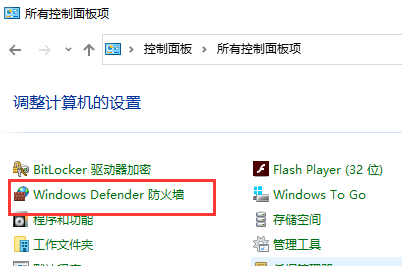
2、在Windows防火墙左侧,点击“允许程序或功能通过Windows防火墙”;
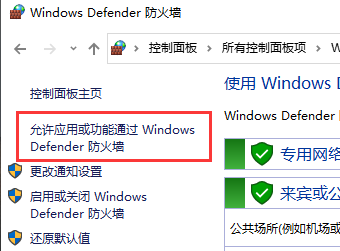
3、找到需要允许的程序或功能,有家庭/工作和公用两个复选框,普通电脑两个都勾选,如果没有找到程序,点击“允许运行另一程序”

4、在列表中查找后添加,还是没有的话,点击“浏览”找到运行程序,添加,然后勾选允许框就行了。
以上就是本站为您带来的Win7防火墙添加信任设置的方法,希望可以解决掉您的困惑。

2024-10-10

2024-10-08

2024-10-09

2024-10-10

2024-10-10

2024-10-09

2024-10-06